Como importar senhas de um arquivo CSV para o Firefox Como importar senhas de um arquivo CSV para o Firefox
No Firefox 79 e em versões anteriores, exportar e importar senhas salvas era um trabalho desafiador, pois não havia extensões ou opções integradas para realizar essas tarefas essenciais.
Felizmente, o Mozilla Firefox 80 e versões posteriores incluem opções integradas para exportar e importar senhas salvas no navegador. Usando esses novos recursos, é possível fazer backup de senhas salvas em um arquivo CSV, bem como importar senhas para o Firefox de um arquivo CSV.
Como já discutimos maneiras de fazer backup de senhas do Firefox (incluindo a opção integrada), neste guia, vamos compartilhar apenas como importar senhas para o Firefox a partir de um arquivo CSV.
Observe que a opção de importação pode não estar habilitada por padrão pelos motivos mais conhecidos do Mozilla. Precisamos habilitar o mesmo no Editor de configuração do Firefox, que é um trabalho razoavelmente fácil.
Ative a opção Importar de um arquivo no Firefox
Pelo menos no Firefox 81, a opção Importar de um arquivo não está habilitada por padrão. Portanto, precisamos habilitá-lo primeiro. Para fazer isso:
Etapa 1: digite about: config na barra de endereço do Firefox e pressione a tecla Enter .
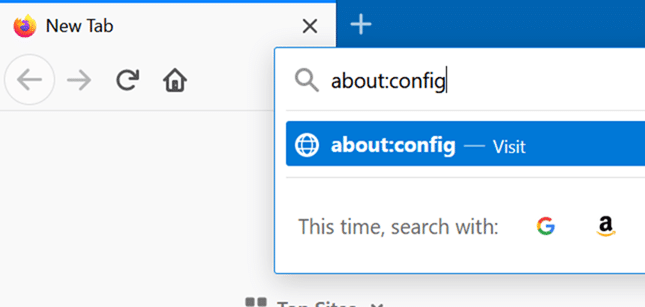
Etapa 2: quando chegar à tela a seguir, clique no botão Aceitar o risco e continuar . Esta ação abrirá a página de configuração do arquivo.
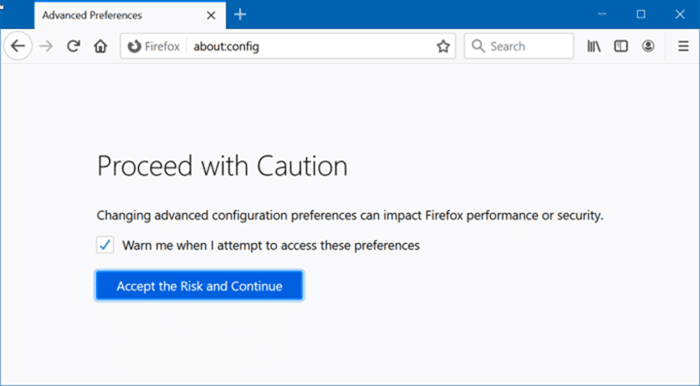
Etapa 3: na caixa do nome da preferência de pesquisa, copie e cole o seguinte nome de preferência e pressione a tecla Enter para pesquisar o mesmo.
< Paulsignon.management.page.fileImport.enabled</ Budap
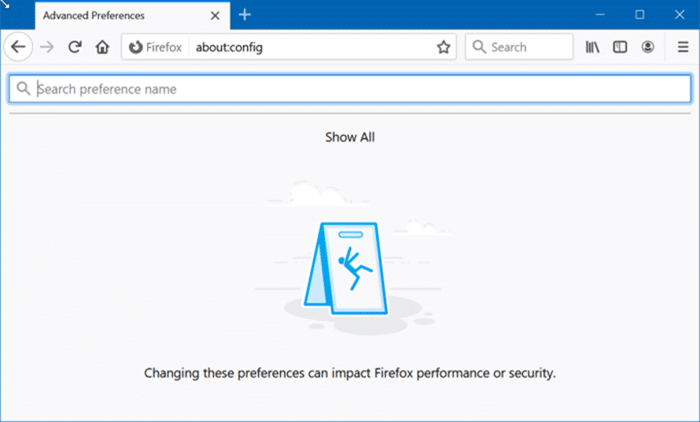
Etapa 4: verifique se a opção está ativada. Em caso afirmativo, você verá a tag “ Verdadeiro ” ao lado do nome da preferência. Se desativado, um texto “ Falso ” aparecerá em seu lugar.
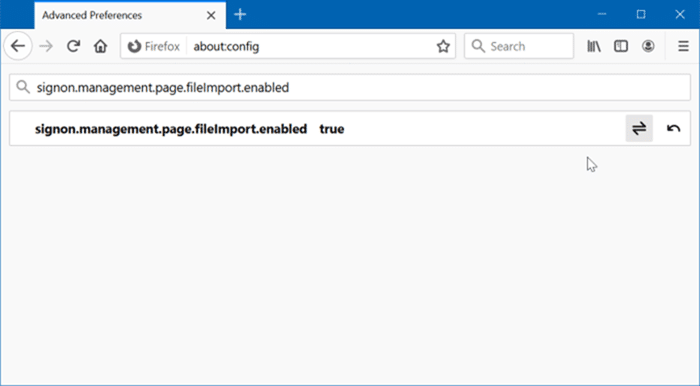
E se a preferência estiver desabilitada (se você vir a tag False), clique no botão de alternância ao final do nome da preferência para ativar a opção “Importar de um arquivo”.
Para importar senhas, consulte as instruções abaixo.
Importar senhas de um arquivo CSV para o Firefox
Etapa 1: inicie o navegador Firefox. Clique no ícone Menu e, em seguida, clique na opção Logins e senhas para abrir a página de senhas.
Como alternativa, você pode digitar about: logins na barra de endereço e, em seguida, pressionar a tecla Enter para abrir rapidamente a mesma página.
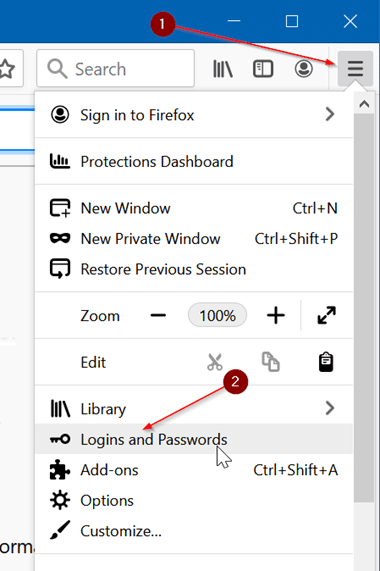
Etapa 2: Clique nos três pontos horizontais (consulte a imagem abaixo) e, em seguida, clique na opção Importar de um arquivo . Se a opção Importar de um arquivo estiver faltando, habilite-a seguindo as instruções mencionadas acima.
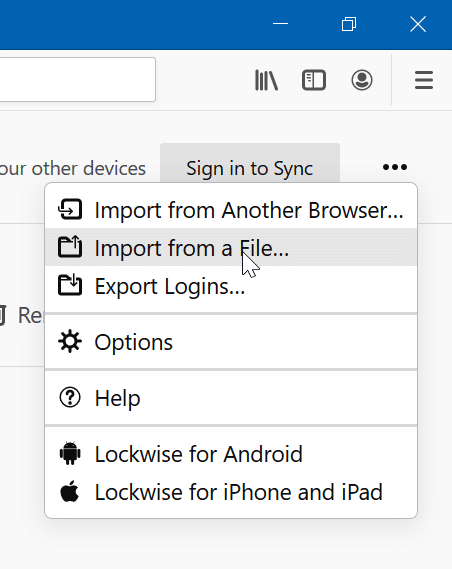
Etapa 3: navegue até o arquivo CSV que contém suas senhas e clique no botão Abrir para importá-las para o Firefox. É isso! O Firefox agora deve preencher automaticamente os detalhes de login salvos para as páginas da web.
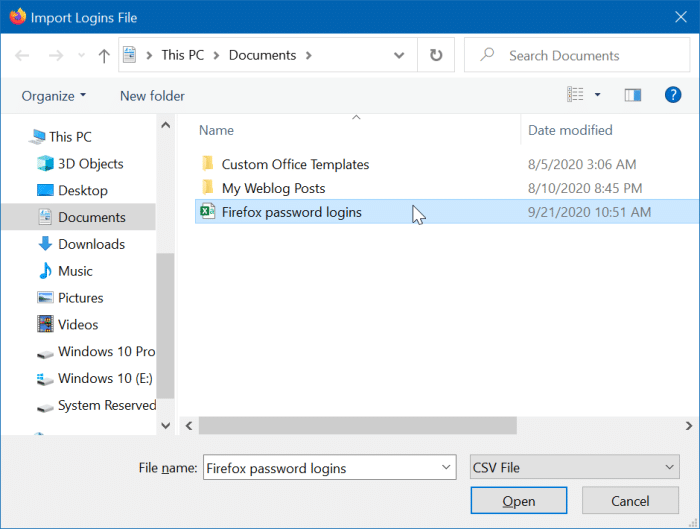
Recomendamos definir uma senha mestra no Firefox para proteger suas senhas e logins salvos.
Como importar senhas para o Chrome a partir de um guia de arquivo CSV também pode ser do seu interesse.